
HostData.di – Artikel ini berisi tentang penjelasan dan panduan bagiamana Cara Menyesuaikan Path Directory Subdomain Pada Panel DirectAdmin. Bagi anda pengguna hosting dengan control panel Directadmin, anda bisa ikuti panduan ini hingga selesai.
Mungkin bagi kita semua sudah tidak asing lagi dengan istilah subdomain. Bagi yang belum tahu, subdomain merupakan anak dari domain utama. Dengan menggunakan subdomain anda bisa membuat halaman website yang berbeda dengan domain utama.
Selain itu, penyimpanan data subdomain dengan domain utama tentu saja berbeda juga. Subdomain memiliki subdirectory tersendiri saat kita melakukan craate subdomain pada panel directadmin.
Biasanya sebagian pengguna pernah mengalami masalah website error not found 404 pada panel DirectAdmin. Penyebab sebenarnya adalah kesalahan Path Directory pada subdomain tersebut.
Maka dari itu, berikut ini adalah panduan yang bisa anda ikuti untuk mengatur atau menyesuaikan path directory subdomain di panel Directadmin.
Cara Menyesuaikan Path Directory Subdomain Pada DirectAdmin
Langkah pertama login ke Hosting DirectAdmin anda. Bagi anda yang membeli hosting di Hostdata.id bisa login melaui Client Area.
Selanjutnya pilih menu Service dan klik My Service.
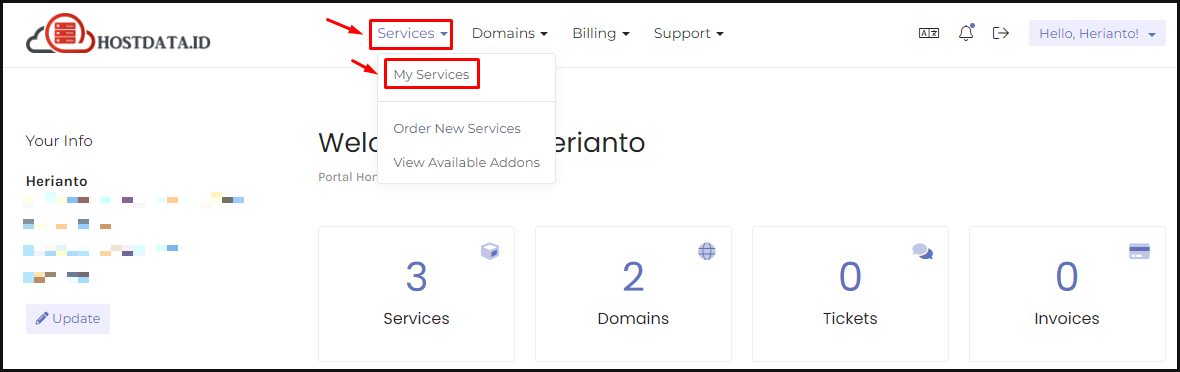
Akan muncul produk – produk hosting anda, Silahkan klik pada Hosting DirectAdmin anda.
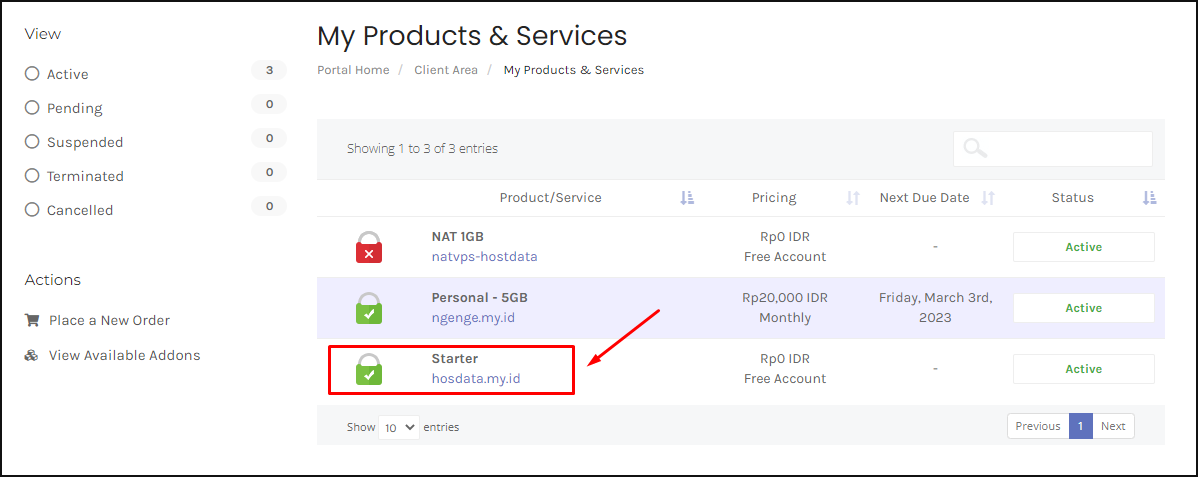
Selanjutnya klik pada pilihan Login to DirectAdmin.
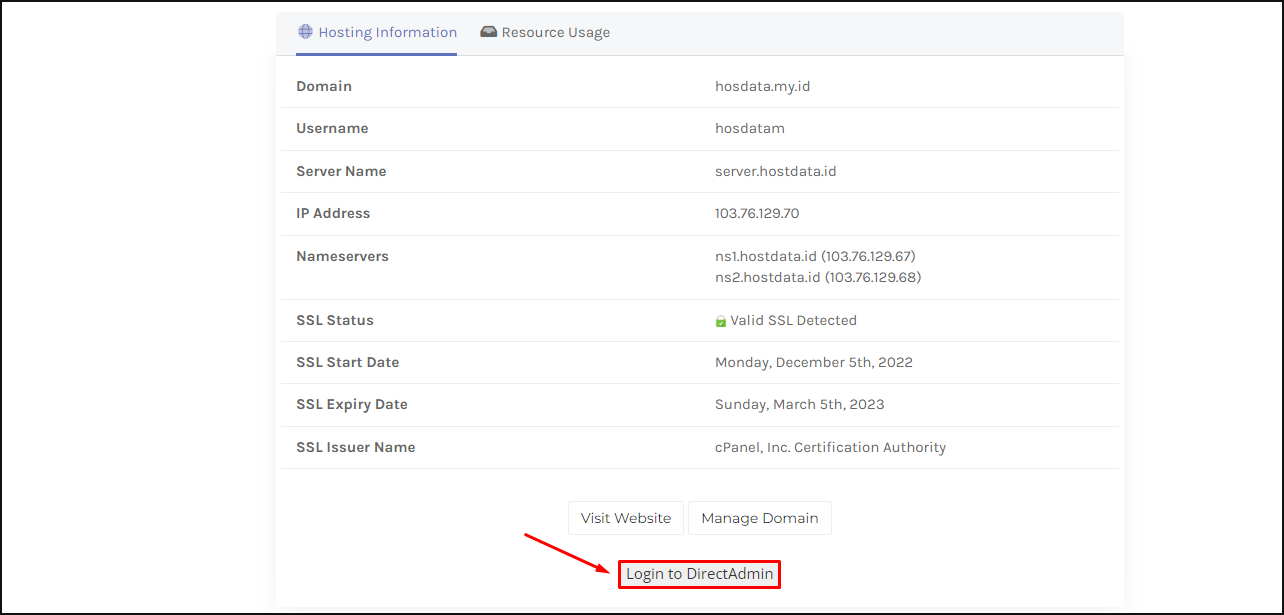
Setelah berhasil login, silahkan klik File Manager pada opsi System Info & Files.

Pada halaman File Manager, anda bisa periksa dimana lokasi directory subdomain anda. Pada contoh ini directory subdomain berada di domain => public_html => directory subdomain.
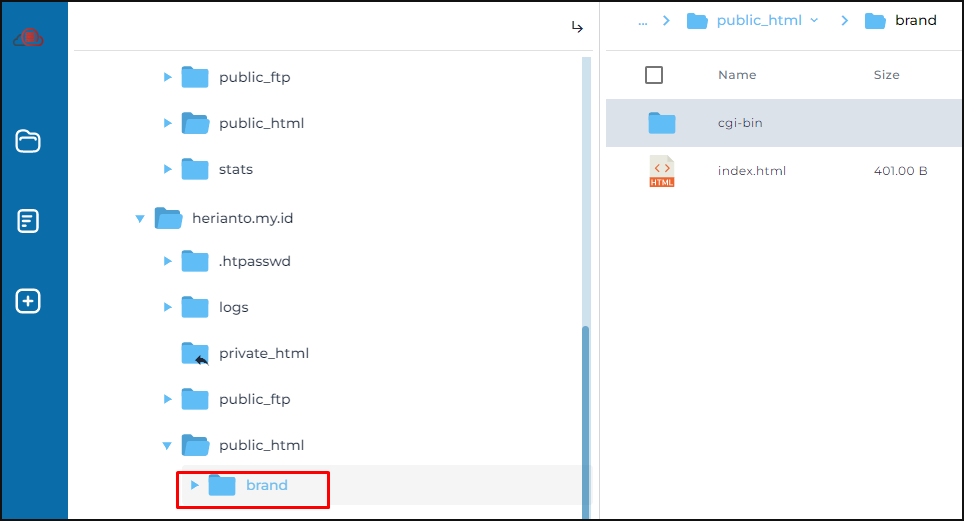
Setelah mengetahui lokasi directory subdomain berada, langkah selanjutnya silahkan kembali kehalaman utama Panel DirectAdmin, lalu klik Subdomain Management pada opsi Account Manager.
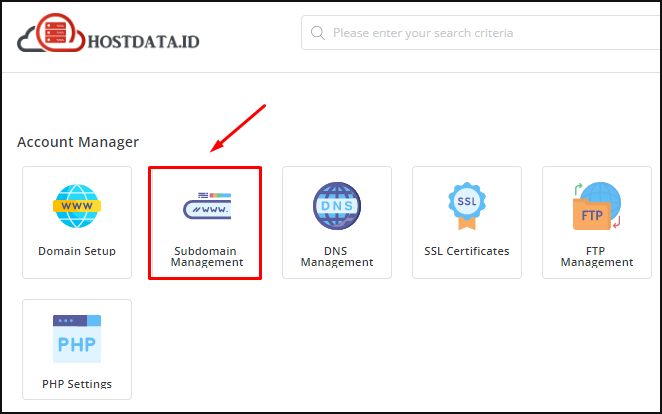
Langkah berikutnya pada opsi Docroot, silahkan klik Ikon Pensil.
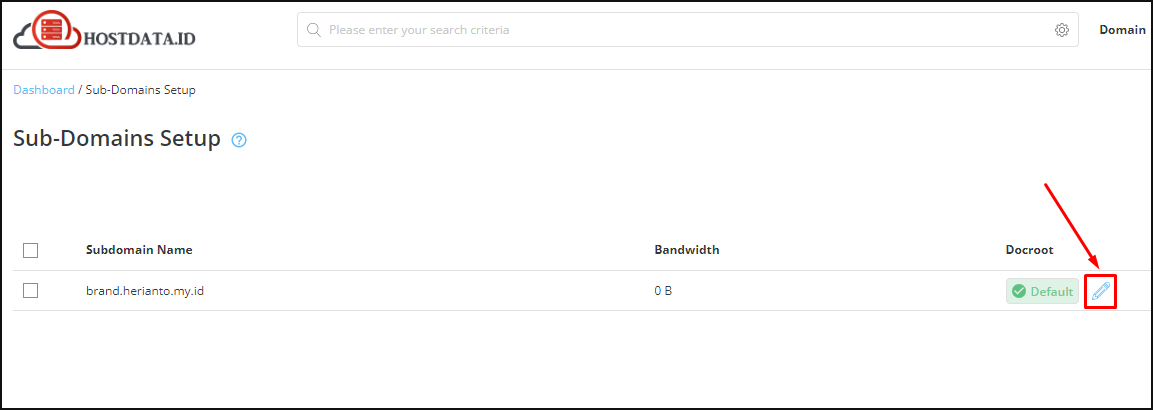
Kemudian klik pada opsi Custom, lalu silahkan anda sesuaikan path directory sesuai dengan lokasi directory subdomain yang sudah ada periksa melalui File Manager. Lalu klik tombol SAVE untuk menyimpan pengaturan.
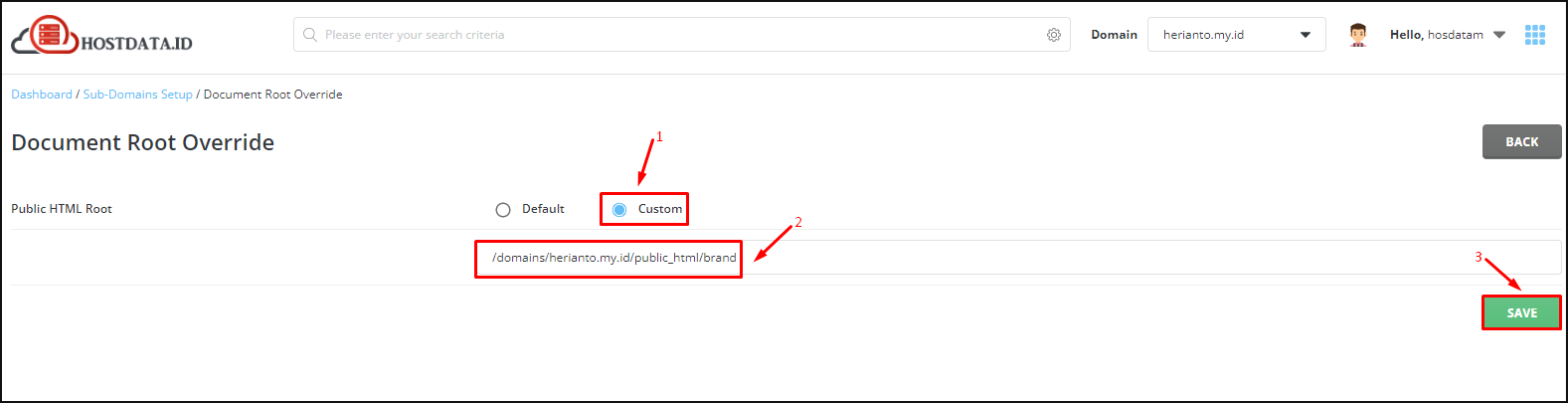
Selesai, anda tinggal menunggu sekitar 5 menit untuk penyesuaian perubahan path directory subdomain anda.
Penutup
Demikianlah panduan tentang Cara Menyesuaikan Path Directory Subdomain Pada Panel DirectAdmin. Semoga penjelasan dan panduan ini bisa bermanfaat. Selamat mecoba.
